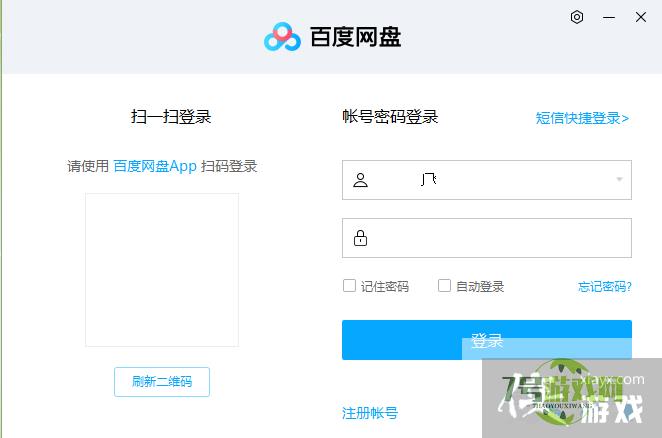百度网盘怎么取消自动登录和保存密码
来源:互联网 | 时间:2024-10-21 02:14:50
下面小编会介绍百度网盘怎么取消自动登录和保存密码。工具/原料1、打开百度网盘。2、将光标放到帐号头像上面,在弹出的菜单中点击【切换帐号】。3、取消勾选【自动登录】4、点击【确定】。5、取消勾选【记住密码】,然后点击【登录】。注意:设置完成后
下面小编会介绍百度网盘怎么取消自动登录和保存密码。
工具/原料
1、打开百度网盘。

2、将光标放到帐号头像上面,在弹出的菜单中点击【切换帐号】。
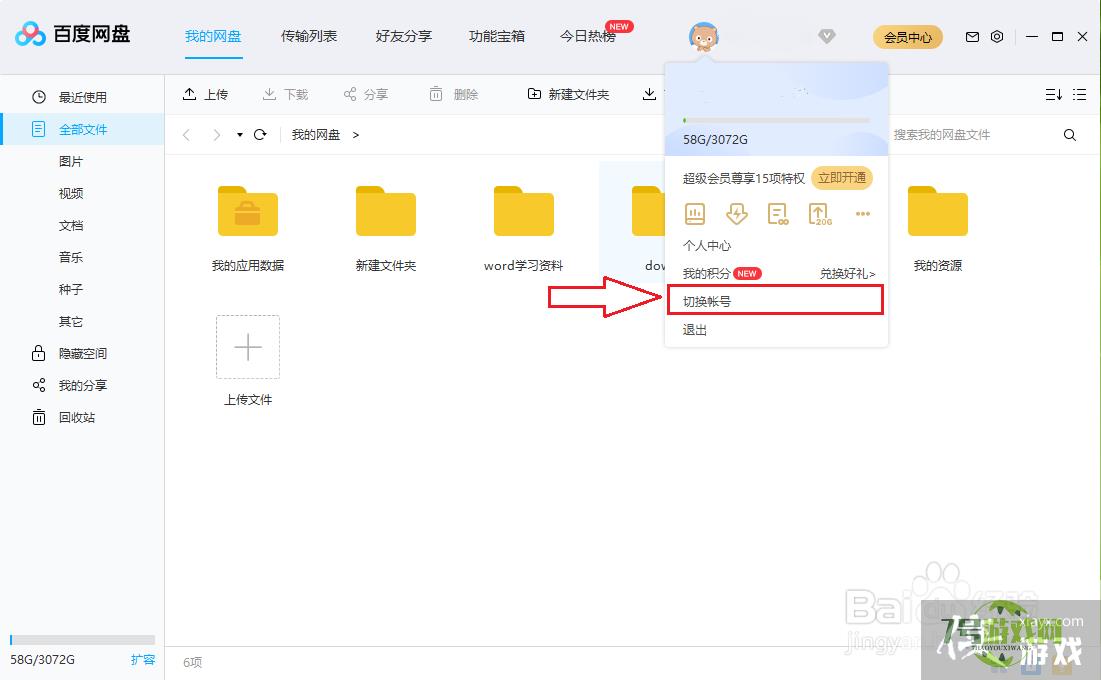
3、取消勾选【自动登录】
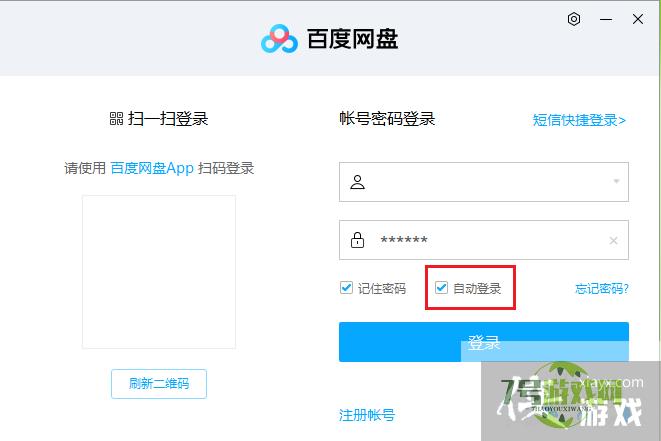
4、点击【确定】。
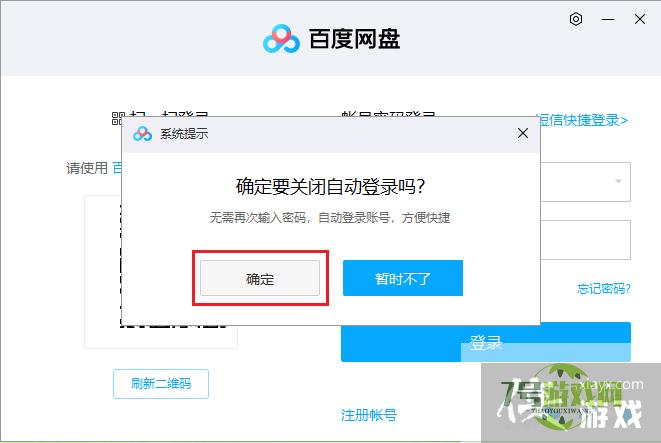
5、取消勾选【记住密码】,然后点击【登录】。
注意:设置完成后, 登录一次后才会生效。
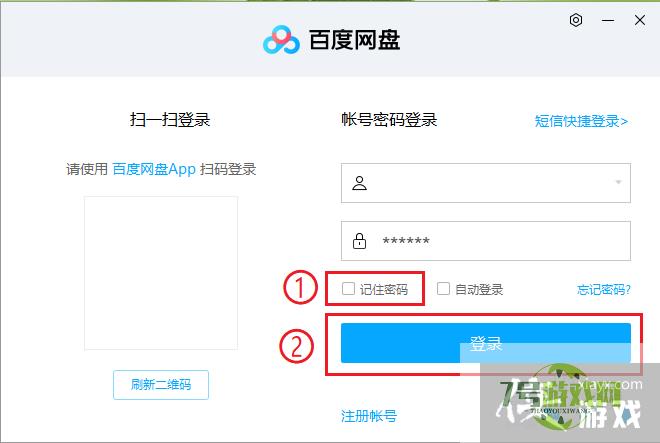
6、结果展示。
退出百度网盘之后,再次登录就会发现百度网盘已经取消自动登录和保存密码了。
注意:为了帐号安全,建议大家使用百度app扫码登录。